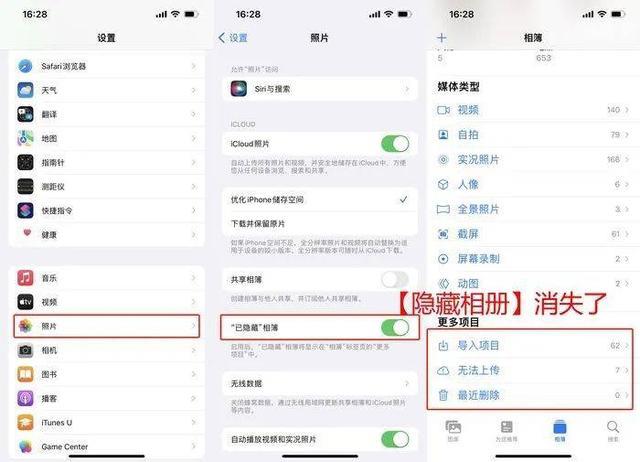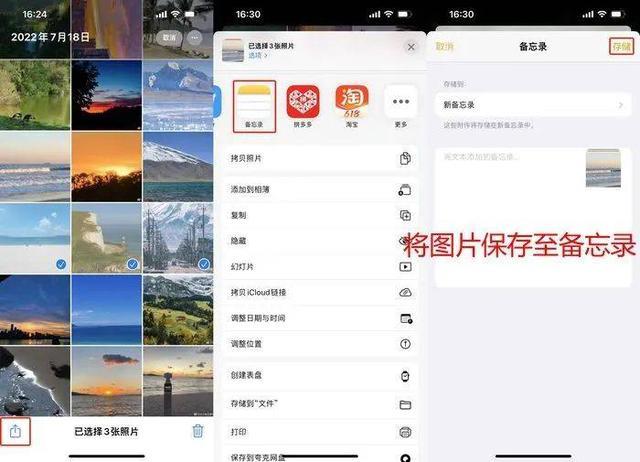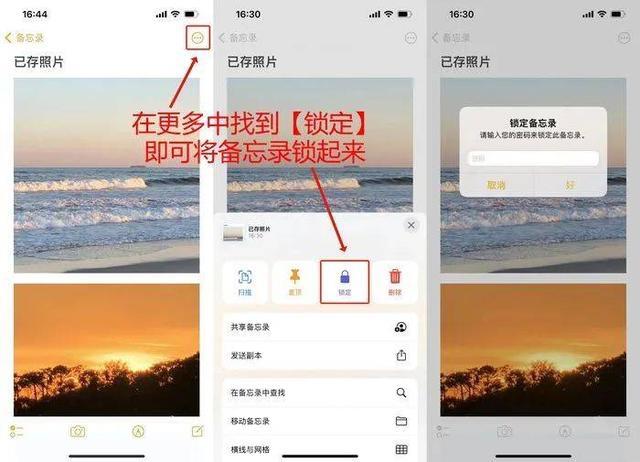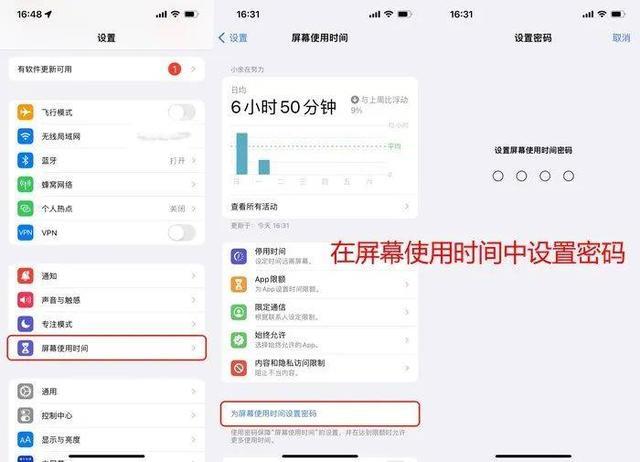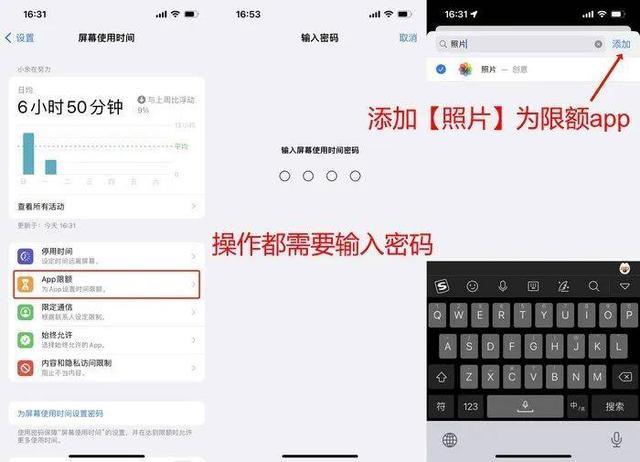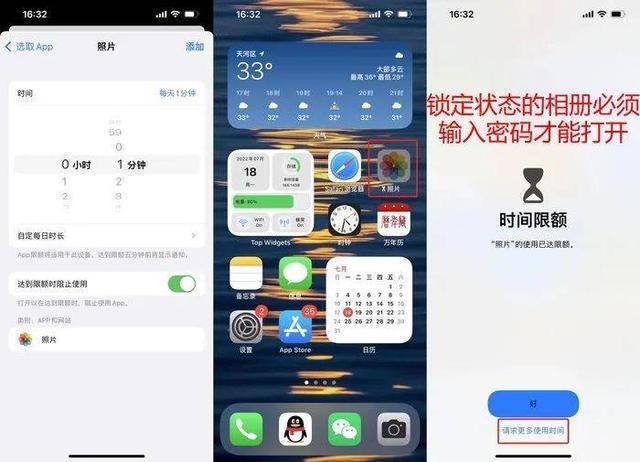苹果手机隐藏照片怎么加密(给iPhone相册上锁的3种方法)
iPhone 手机中保存了大量隐私照片,担心被他人看见?如何将苹果手机照片加密隐藏?
今天小编将教你三种方法给苹果手机相册加密,为你的隐私保驾护航!
苹果手机是自带相册隐藏功能的,只需将自己想要隐藏的照片转移到相册中的【已隐藏】相簿中,然后再将该相簿彻底隐藏不显示即可,具体步骤如下:
打开 iPhone【照片】-【相簿】,在【我的相簿】中选择想要隐藏的照片;
点击左下角的【分享】按钮,下滑找到【隐藏】选项,就能把选中的照片转移到【已隐藏】相册中;
然后打开 iPhone【设置】-【照片】,将【“已隐藏”相簿】关闭,在照片中就无法查看“已隐藏”相簿了。
如果想要查看,在设置中将【“已隐藏”相簿】重新打开即可。
除了 iPhone 自带的相册隐藏功能,相册照片还可借助手机备忘录,实现隐藏照片的功能。
打开 iPhone【照片】-【相簿】,在【我的相簿】中选择想要隐藏的照片;
同样点击左下角的【分享】按钮,然后滑动 APP 一栏,选择【备忘录】,然后点击【存储】将照片保存到备忘录中;
然后打开 iPhone【备忘录】,点击储存照片的备忘录文件夹,点击右上角的【更多】图标;
在跳出的弹框中选择【锁定】,然后设定密码,这样就可以将苹果手机的照片加密,锁在备忘录里了。
除了将部分相册照片隐藏或上锁,其实还可在 iPhone 屏幕使用时间里面选择添加 APP 限额,设置【相册】APP 的使用时间,限制访问时间达到锁定 App 的效果。
打开 iPhone【设置】-【屏幕使用时间】-【打开屏幕使用时间】;
点击【为屏幕使用时间设置密码】,输入即可设定屏幕使用时间密码;
回到【打开屏幕使用时间】界面,点击黄色的【App 限额】图标,点击【添加限额】;
直接搜索【照片】App 并勾选,再点击右上角的【添加】即可。
点击右上角【下一步】,滑动设置限定时间,可设置最小值【1 分钟】,还可自定每日时长;
设置完成后,点击右上角【添加】即可。这样超过限定时间,照片 APP 将会被锁定,需要输入屏幕使用时间密码才能打开。
系统下载排行榜71011xp
番茄花园Win7 64位推荐旗舰版 V2021.05
2俄罗斯大神Win7 64位精简旗舰版 V2021
3深度技术Win7 64位豪华旗舰版 V2021.07
4最新Win7虚拟机镜像文件 V2021
5带USB3.0驱动Win7镜像 V2021
6Win7PE全能完整版ISO V2021
7萝卜家园Win7 64位旗舰纯净版 V2021.08
8雨林木风Win7 SP1 64位旗舰版 V2021.05
9技术员联盟Win7 64位完美装机版 V2021.04
10萝卜家园Ghost Win7 64位极速装机版 V2021.04
深度技术Win10 64位优化专业版 V2021.06
2深度技术Win10系统 最新精简版 V2021.09
3Win10完整版原版镜像 V2021
4Win10超级精简版 V2021
5Win10光盘镜像文件 V2021
6Win10 21H2精简版 V2021
7风林火山Win10 21H1 64位专业版 V2021.06
8深度技术 Ghost Win10 64位 专业稳定版 V2021.11
9技术员联盟Ghost Win10 64位正式版 V2021.10
10Win10 21H1 Build 19043.1320 官方正式版
系统之家 Ghost Win11 64位 官方正式版 V2021.11
2Win11PE网络纯净版 V2021
3Win11纯净版Ghost镜像 V2021
4系统之家Ghost Win11 64位专业版 V2021.10
5Win11 Windows Subsystem for Android 预览版
6Win11专业版原版镜像ISO V2021
7微软官方Win11最新版 V2021
8Win11 PE镜像 V2021
9番茄花园Win11系统64位 V2021.09 极速专业版
10Win11 RTM版镜像 V2021
番茄花园 GHOST XP SP3 纯净专业版 V2021.03
2深度技术Windows XP SP3 稳定专业版 V2021.08
3雨林木风Ghost XP Sp3纯净版 V2021.08
4萝卜家园WindowsXP Sp3专业版 V2021.06
5雨林木风WindowsXP Sp3专业版 V2021.06
6萝卜家园 Windows Sp3 XP 经典版 V2021.04
7风林火山Ghost XP Sp3纯净版 V2021.08
8技术员联盟Windows XP SP3极速专业版 V2021.07
9番茄花园WindowsXP Sp3专业版 V2021.05
10电脑公司WindowsXP Sp3专业版 V2021.05
热门教程 更多+
Win10系统电脑怎么开启AREO特效?Win10系统电脑打开areo特效教程
2雷神911如何重装Win10系统?雷神911如何重装Win10系统的教程
3联想电脑怎么装win7系统?U盘装lenovo win7 32位详细图文教程
4Win7专业版和win7旗舰版有什么区别?
5Win10 10秒开机要怎么设置?Win10 10秒开机设置方法分享
6Win10待机蓝屏代码machine怎么解决?
7如何美化Windows10字体达到类似mac的效果?
8Win10电脑怎么启用磁盘写入缓存?Win10电脑启用磁盘写入缓存的方法
9Win11怎么设置自动登录?Win11自动登录设置
10Win10电脑内存不够怎么解决?电脑内存不够的解决方法
装机必备 更多+
重装教程 更多+
电脑教程专题 更多+